Пытались обновиться до Windows 11 и обнаружили, что последняя версия ОС Microsoft не работает на вашем компьютере? Прежде чем вы побежите покупать совершенно новый компьютер, вы можете сначала попробовать несколько вещей. Вот что нужно сделать.
Читайте также: Как безопасно обойти требование TPM 2.0 в Windows 11
Требования к оборудованию Windows 11
Прежде чем что-либо делать, убедитесь, что ваш компьютер соответствует следующим минимальным требованиям к оборудованию, необходимым для запуска Windows 11. К сожалению, если ваш компьютер не соответствует эт
Contents
Требования к оборудованию Windows 11
ws 11.
Проверьте ниже, есть ли на вашем компьютере все необходимое:
- 1 ГГц или быстрее с 2 или более ядрами на совместимом 64-разрядном процессоре или системе на кристалле (SoC)
- 4 ГБ ОЗУ
- 64 ГБ или больше.
- Прошивка с поддержкой UEFI, Secure Boot
- Доверенный платформенный модуль версии 2.0
- Видеокарта, совместимая с DirectX 12 или более поздней версии с драйвером WDDM 2.0.
- Дисплей высокого разрешения (720p) с диагональю более 9 дюймов, 8 бит на цветовой канал.
- Для всех выпусков Windows 11 требуется доступ к Интернету для выполнения обновлений и использования некоторых функций. Кроме того, для использования некоторых функций требуется учетная запись Microsoft.
Читайте также: Почему шифрование не работает в Windows 11 Home и как это исправить
Запустить проверку работоспособности компьютера
Если вы хотите установить Windows 11 на свое устройство, самый простой способ определить ее совместимость — запустить проверку работоспособности компьютера Microsoft. Проверка работоспособности ПК — это диагностический инструмент, который имеет некоторые функции обслуживания, однако его основная функция — проверить, способен ли компьютер работать под управлением Windows 11. Это достигается путем автоматической оценки аппаратного обеспечения ПК, чтобы убедиться, что оно соответствует требованиям или превосходит их. перечислены в предыдущем разделе.

Многие пользователи Windows 10 обнаружат, что приложение «Проверка работоспособности ПК» уже установлено на их ПК, при условии, что на их компьютере включены автоматические обновления. Если у вас нет функции «Проверка работоспособности ПК», вы можете установите его вручную .
После установки приложения «Проверка работоспособности ПК» используйте поле «Поиск» на панели задач, чтобы найти его. В списке результатов нажмите «Проверка работоспособности ПК», и программа
Запустить проверку работоспособности компьютера
Windows 11, просто нажмите кнопку «Проверить сейчас» под баннером «Представляем Windows 11».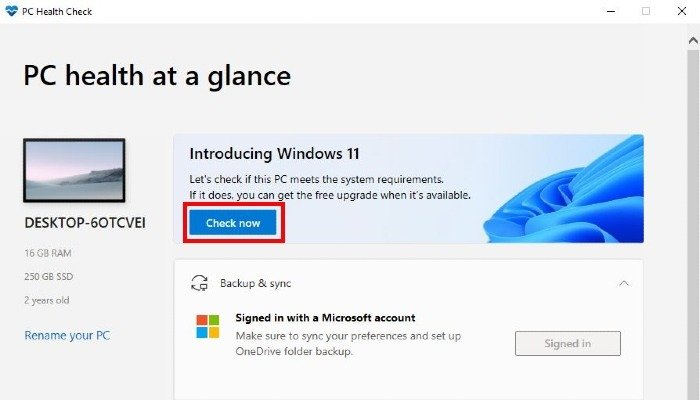
Если вы можете установить Windows 11 на свое устройство, это здорово! Вам не нужно читать дальше. Однако, если вы похожи на меня, вы увидите сообщение о том, что ваш компьютер в настоящее время не соответствует системным требованиям Windows 11.
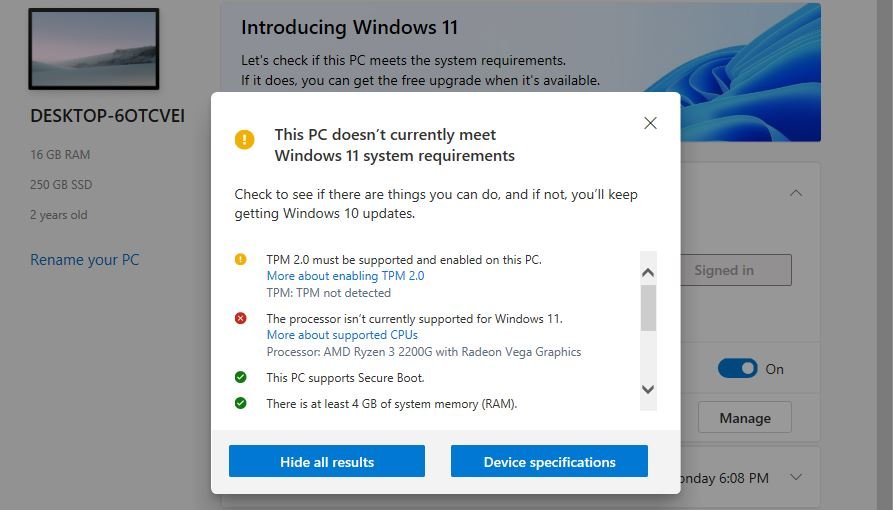
К сожалению, «Проверка работоспособности ПК» не дает подробного описания того, как можно устранить некоторые из этих проблем совместимости. Наиболее распространенные проблемы, с которыми сталкиваются люди, связаны с TPM и Secure Boot.
Что такое TPM?
TPM означает «Доверенный платформенный модуль». TPM — это чип физической безопасности, расположенный на материнской плате ПК, который генерирует и хранит ключи шифрования. В Windows 10 компьютеру потребуется доверенный платформенный модуль для выполнения определенных функций, таких как BitLocker. При этом до сих пор для установки Windows не требовался TPM.

Для Windows 11 требуется TPM (версия 2.0) для настройки функций безопасности операционной системы. Если вы попытаетесь установить Windows 11 на устройство, не имеющее чипа TPM 2.0, вы не сможете продолжить установку. Это верно, даже если ваш компьютер соответствует всем остальным требованиям к оборудованию Windows 11 и превосходит их.
Читайте также: Как установить доверенный платформенный модуль на неподдерживаемый компьютер
Что такое безопасная загрузка?
Безопасная загрузка – это функция безопасности, которая предотвращает загрузку вредоносного ПО при загрузке компьютера. Хорошей новостью является то, что большинство современных ПК поддерживают безопасную загрузку. Плохая новость заключается в том, что на некоторых устройствах безопасная загрузка не включена по умолчанию. К счастью, есть способ включить безопасную загрузку через BIOS вашего компьютера.
Как узнать, есть ли на вашем компьютере TPM
Хорошая новость заключается в том, что узнать, есть ли на вашем компьютере TPM (доверенный платформенный модуль), очень просто.
- Нажмите Win+ R. Это запустит диалоговое окно «Выполнить».
- Введите
tpm.mscи нажмите Enterили нажмите кнопку «ОК».
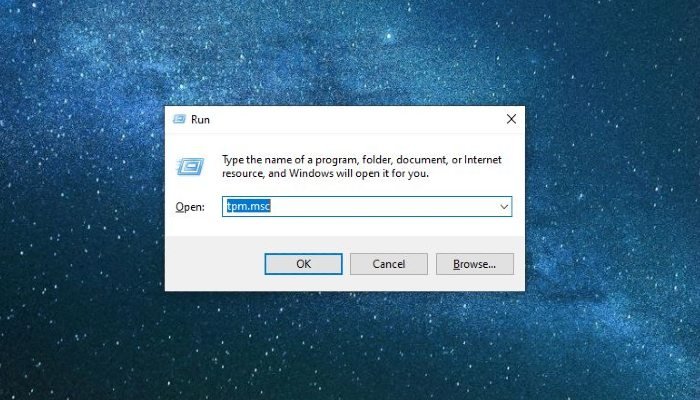
- Откроется окно с надписью «Управление TPM на локальном компьютере». Это покажет вам, имеет ли ваш компьютер доверенный платформенный модуль. Кроме того, он также покажет версию TPM на вашем компьютере. Имейте в виду, что для установки Windows 11 вам понадобится TPM 2.0.
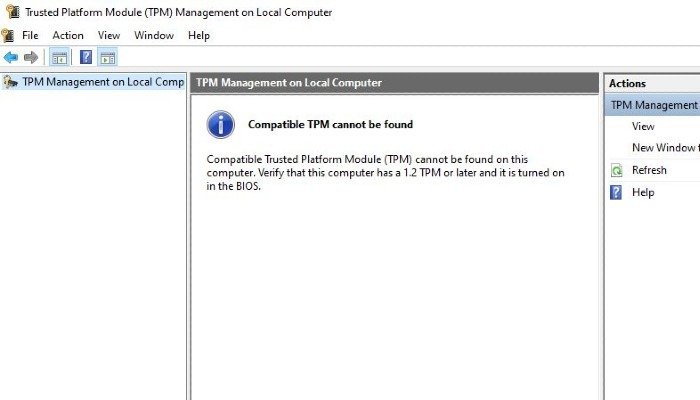
- В качестве альтернативы, если вы видите сообщение «Невозможно найти совместимый TPM», это означает одно из двух. Либо на вашем компьютере нет TPM, либо на вашем компьюте
Что такое TPM?
ючен в BIOS. К сожалению, невозможно узнать, отключен ли у вас TPM, не покопавшись.
Для включения TPM необходимо сделать это через UEFI BIOS вашего компьютера. BIOS — это программное обеспечение, которое запускается до Windows при включении компьютера. Прежде чем продолжить, имейте в виду, что вмешательство в настройки материнской платы вашего компьютера может помешать правильной загрузке вашего устройства. Поэтому внимательно следуйте инструкциям в следующем разделе, если вы точно не знаете, что делаете.
Читайте также: Что такое процессор безопасности Pluton от Microsoft и зачем он вам нужен
Как включить TPM на вашем компьютере
- Чтобы начать, нажмите кнопку «Пуск» и откройте меню «Настройки», щелкнув значок шестеренки.
- В меню «Настройки» нажмите «Обновление и безопасность».
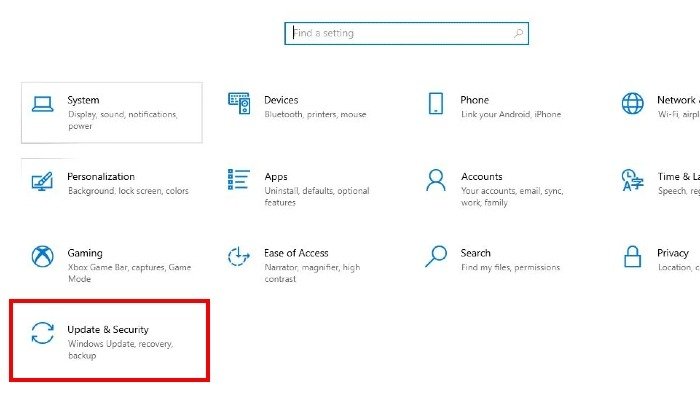
- Перейти к восстановлению.
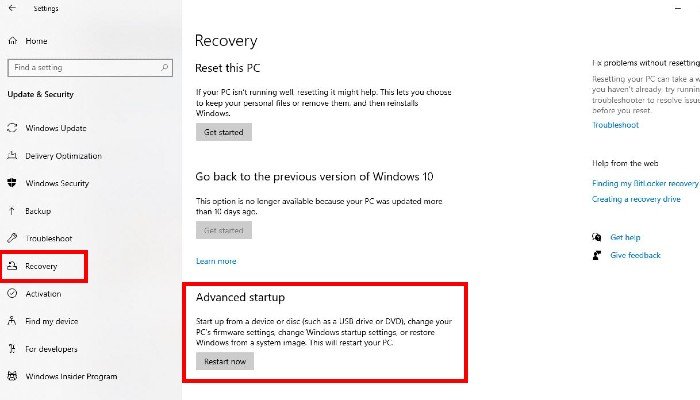
- В разделе «Расширенный запуск» нажмите кнопку «Перезагрузить сейчас».
- На следующем экране нажмите «Устранение неполадок».
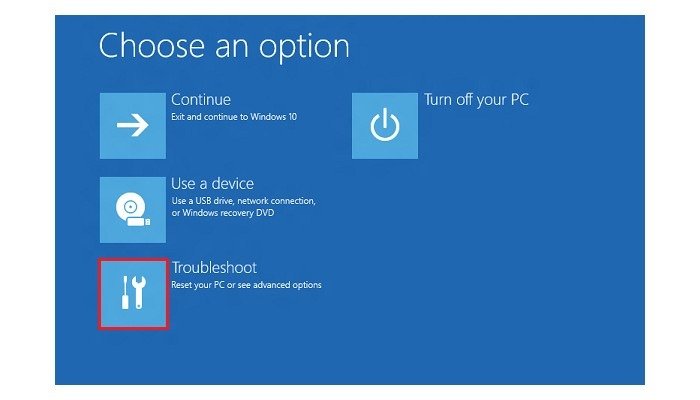
Что такое безопасная загрузка?
параметры->Настройки прошивки UEFI->Перезагрузить».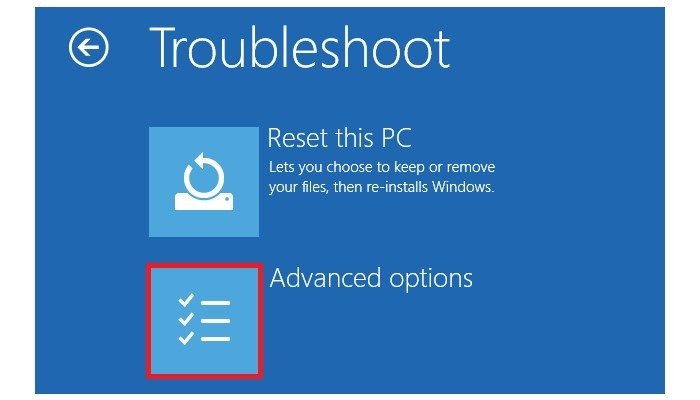
Примечание. Если на вашем компьютере не отображаются эти параметры (или если вы не используете Windows 10), вы все равно сможете получить доступ к BIOS при загрузке компьютера. Когда ваш компьютер впервые загрузится, вы увидите заставку во время процесса начальной загрузки. Вам нужно будет нажать определенную клавишу, пока этот экран виден, чтобы получить доступ к BIOS. Обычно ключ указан внизу заставки. Чаще всего это одна из функциональных клавиш (F1, F2и т.д.), Удалитьили EКак узнать, есть ли на вашем компьютере TPM
ации производителя.
Когда ваш компьютер перезагрузится, вы окажетесь в UEFI BIOS. Далее вам нужно перейти в подменю с настройками TPM. Еще больше усложняет ситуацию то, что не существует универсального соглашения об именах, которого придерживается каждый производитель. Поэтому вам нужно поискать что-то вроде «Безопасность», «Настройки безопасности», «Повышенная безопасность» или «Надежные вычисления».
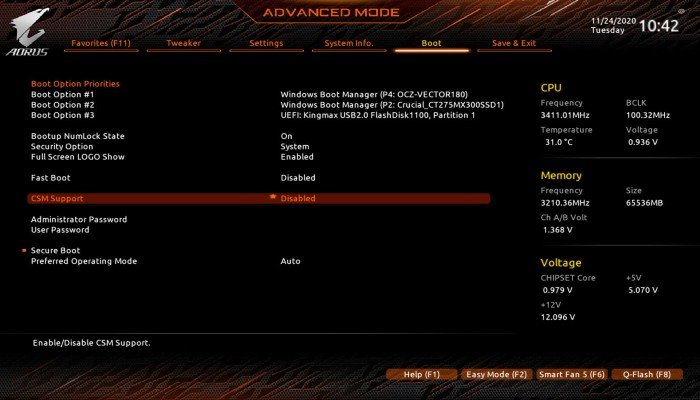
Найдя соответствующее меню, вы сможете включить TPM на своем устройстве (при условии, что он установлен).
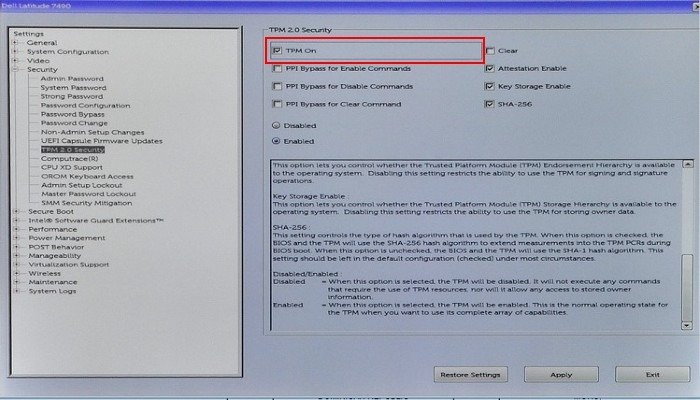
Теперь, когда вы включили TPM, вы можете выйти из настроек UEFI и перезагрузить компьютер. Когда ваш компьютер перезагрузится, TPM включится, и вы сможете установить Windows 11.
При этом, если вы не можете найти меню, в котором скрываются настройки TPM, не начинайте в отчаянии нажимать на что-либо. Как мы упоминали ранее, внесение изменений в BIOS вашего компьютера может превратить ваш компьютер в очень дорогое пресс-папье. Мы рекомендуем вам обратиться на сайт производителя, изготовившего ваше устройство. У них будет документация, в которой пошагово описано, как перейти к настройкам TPM вашего устройства.
Читайте также: UEFI против BIOS: какой из них использовать
Как включить безопасную загрузку
Как и в случае с TPM, для включения безопасной загрузки вам потребуется доступ к BIOS вашего компьютера. Инструкции о том, как туда добраться, смотрите в предыдущем разделе. Как только вы войдете в BIOS вашего компьютера, вам нужно будет найти настройку безопасной загрузки. К сожалению, как и настройки TPM, настройки безопасной загрузки найти непросто.
На большинстве компьютеров безопасная загрузка скрыта в разделах «Безопасность», «Загрузка» или «Аутентификация». Найдя его, просто включите его, сохраните изменения и выйдите из BIOS, и ваш компьютер перезагрузится с включенной безопасной загрузкой.
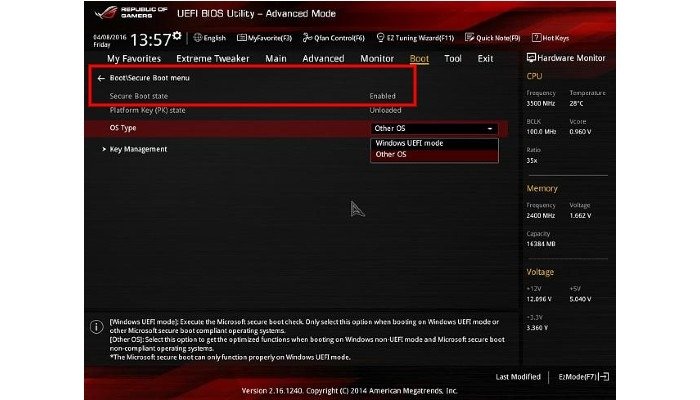
В редких случаях ваш компьютер не сможет перезагрузиться после включения безопасной загрузки. Если это относится к вашему компьютеру, вернитесь в BIOS и отключите безопасную загрузку. К сожалению, определенное оборудование, например видеокарты и программное обеспечение, несовместимо с Secure Boot. Вы можете попытаться удалить любой из них, который несовместим, а затем снова включить безопасную загрузку. В некоторых случаях вам может потребоваться обновить или вернуть все в исходное состояние, прежде чем вы сможете включить безопасную загрузку.
Обновление вашего компьютера не приводит к удалению ваших личных файлов и изменению каких-либо настроек, поэтому это хорошее место для начала.
- Чтобы обновить компьютер, откройте меню «Настройки» и нажмите «Обновление и безопасность».
- Далее нажмите «Восстановить».
- Под заголовком «Перезагрузить этот компьютер» нажмите кнопку «Начать». Откроется новое окно, в котором вам будет предложено выбрать, сохранить ли файлы или удалить все.
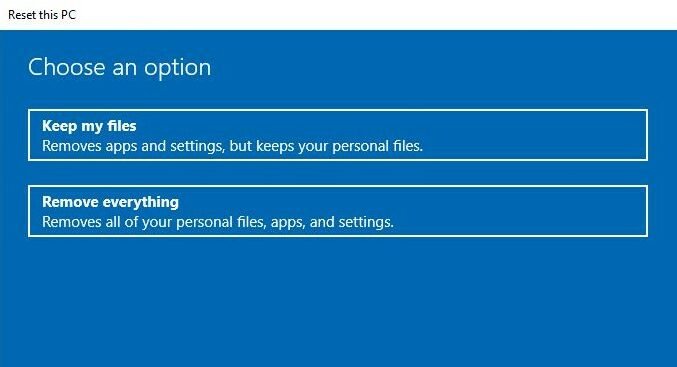
Читайте также: Как преобразовать устаревший BIOS в UEFI в Windows
Часто задаваемые вопросы
1. Что делать, если я не могу установить Windows 11?
Если вы обнаружите, что на вашем компьютере не работает Windows 11, не расстраивайтесь. Это просто означает, что вы застряли на Windows 10. К счастью, Microsoft по-прежнему планирует поддерживать Windows 10 еще пять лет. Таким образом, вы по-прежнему будете получать обновления производительности и безопасности.
2. Могу ли я удалить проверку работоспособности ПК?
Несмотря на некоторые излишние функции, PC Health Check в первую очередь представляет собой диагностический инструмент, используемый для определения того, может ли устройство работать под управлением Windows 11. Итак, если вы не хотите запускать Windows 11 или вы уже запустили приложение и нашел свой ответ, вам не обязательно устанавливать его на свое устройство. Чтобы удалить его, введите «добавить программы для удаления» в поле поиска на панели задач. В результатах поиска нажмите «Установка и удаление программ». В появившемся окне «Настройки» найдите «Проверка работоспособности ПК» и удалите ее. Однако имейте в виду, что некоторые пользователи Windows сообщают, что проверка работоспособности ПК снова появляется на их компьютере после установки обновлений Windows.
3. Что делать, если на моем компьютере нет TPM?

Если ваш компьютер соответствует всем требованиям для Windows 11, но на вашей материнской плате нет чипа доверенного платформенного модуля, у вас есть два варианта. Первый — просто купить новый компьютер. Мы знаем, что это не идеально, но это возможно. Вы также можете попробовать установка TPM самостоятельно или попросить кого-нибудь сделать это за вас.
Автор изображения: Unsplash


